Вступление:
Minecraft — это широко популярная игра-песочница, в которой ключевыми являются творчество, исследования и выживание. Давайте разберёмся, как играть в Майнкрафт вместе с другом. Это позволяет игрокам создавать свои собственные миры и отправляться в приключения с друзьями на различных платформах. Если раньше вы играли в одиночку и хотите взять с собой друга, в этом блоге-инструкции должно быть описано все, что вам нужно знать, чтобы успешно наслаждаться Майнкрафтом со своими друзьями.
Шаг 1: Выберите свою платформу
Minecraft доступен на нескольких платформах, таких как ПК, Xbox, PlayStation, Switch и мобильные устройства (iOS и Android). Убедитесь, что и у вас, и у вашего друга установлен Minecraft на предпочитаемой вами платформе.
Шаг 2: Создайте мир друга или присоединяйтесь к нему
Есть два способа начать играть в Minecraft с другом: создать новый мир или присоединиться к существующему миру друга.
А) Создать новый мир:
- Запустите Minecraft и в главном меню выберите «Одиночный режим» (на ПК) или «Играть» (на консолях).
- Нажмите на кнопку «Создать новый мир» и настройте настройки мира в соответствии с вашими предпочтениями.
- После создания мира приостановите игру и откройте «Настройки».
- Перейдите в раздел «Мультиплеер» и включите «Онлайн» или «локальную» игру (в зависимости от того, находитесь ли вы и ваш друг в одной сети).
- Пригласите своего друга, используя его имя пользователя в Minecraft или отправив ему ссылку с приглашением.
Б) Присоединяйтесь к существующему миру друга:
- Попросите своего друга выполнить предыдущие шаги, чтобы настроить свой мир для многопользовательской игры.
- На вашем устройстве в главном меню выберите «Мультиплеер» (ПК) или «Присоединиться» (на консолях).
- Вы должны увидеть мир вашего друга в списке на вкладке «Друзья» или «Игры, к которым можно присоединиться». Нажмите на мир, чтобы присоединиться.
Если вы и ваш друг находитесь в разных сетях, вам может потребоваться настроить переадресацию портов или использовать виртуальную частную сеть (VPN).
Шаг 3: Подключение с помощью сервера или области (необязательно)
Если вы предпочитаете более постоянное решение, вы можете либо настроить выделенный сервер Minecraft, либо использовать Minecraft Realms.
- Сервер Minecraft: Для частного сервера следуйте официальному руководству по настройке сервера Minecraft, затем пригласите своих друзей, указав им IP-адрес вашего сервера.
- Minecraft Realms: Realms — это частные серверы на основе подписки, размещенные Mojang. Выберите «Сферы» в главном меню и следуйте инструкциям по настройке сферы. После создания царства вы можете пригласить своих друзей, используя их имя пользователя Minecraft или адрес электронной почты.
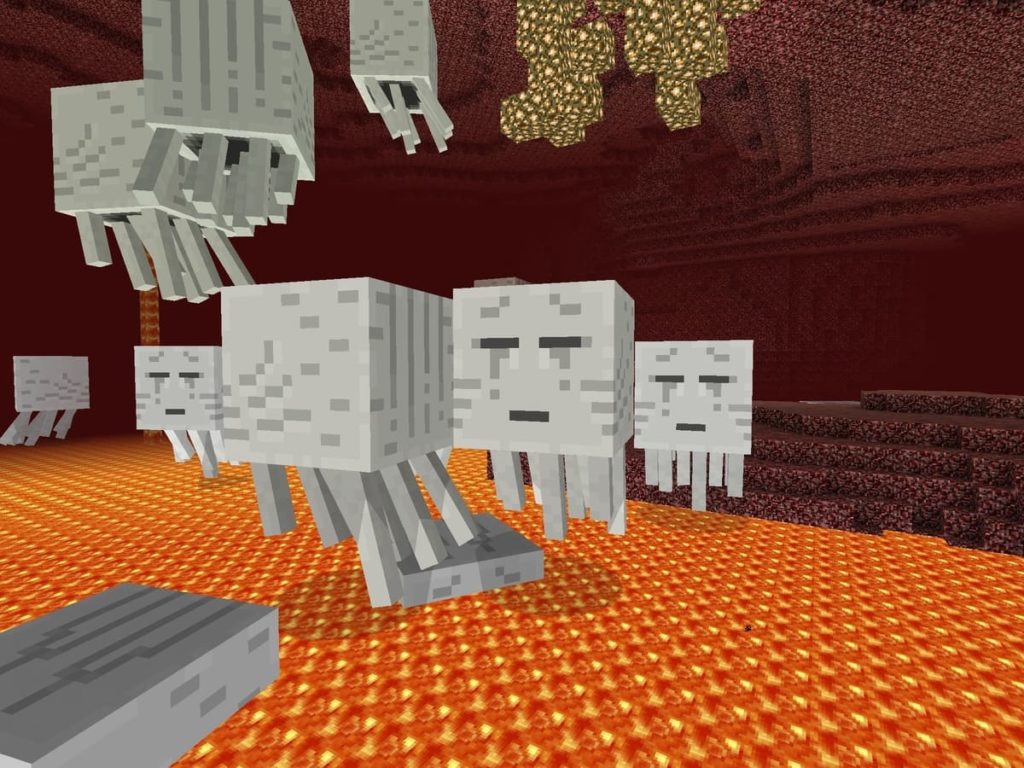
Шаг 4: Играйте и общайтесь
Теперь, когда вы и ваш друг подключены, исследуйте мир Minecraft вместе. Общайтесь, чтобы планировать свои предприятия, совместно работать над сборками и наслаждаться различными игровыми режимами.
Внутриигровой текстовый чат:
Нажмите «T» на клавиатуре (ПК) или правую панель управления (консоли), чтобы открыть меню чата.
Голосовой чат:
В Minecraft нет встроенной функции голосового чата; однако вы можете использовать сторонние приложения, такие как Discord или Skype, чтобы общаться со своими друзьями во время игры.
Теперь вы знаете как играть в Майнкрафт вместе с другом. Счастливой совместной добычи полезных ископаемых, крафта и исследований!

